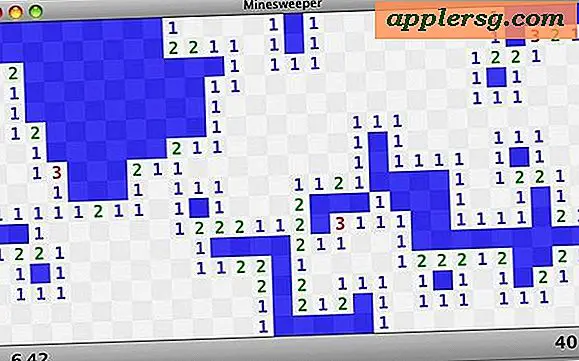Cara Mengganti Mouse PC
Pada tahun 1981, Xerox merevolusi komputasi dengan diperkenalkannya mouse. Apple mengambil langkah lebih jauh ketika mulai mengirimkan mouse dengan komputer Macintosh-nya, menjadikannya komputer pertama yang sukses secara komersial dengan mouse. Sampai saat itu, input pengguna terutama merupakan fungsi keyboard. Lebih dari 25 tahun kemudian, mouse telah menjadi bagian dari pengalaman komputasi di mana-mana. Mengganti mouse PC benar-benar merupakan proses dua langkah.
Langkah 1

Mouse komputer dipecah menjadi dua kategori - kabel dan nirkabel. Mouse standar yang dikirimkan bersama komputer Anda adalah mouse berkabel dengan koneksi USB atau PS/2. Mouse tanpa kabel menggunakan frekuensi radio atau inframerah untuk mengkomunikasikan tindakan ke komputer. Sementara mouse nirkabel, penerima biasanya terhubung ke komputer dan ditempatkan di desktop. Tikus yang menggunakan teknologi Bluetooth berkomunikasi melalui koneksi nirkabel yang sama seperti ponsel dan earphone nirkabel. Ini tidak memerlukan garis pandang langsung, melainkan berkomunikasi dengan komputer dalam jarak beberapa kaki. Mouse nirkabel bekerja dengan baik di area di mana ruang adalah premium dan kabel berpotensi menambah kekacauan. Mouse nirkabel, karena teknologinya yang lebih canggih, harganya lebih mahal daripada sepupu kabelnya. Mereka juga membutuhkan baterai, karena mouse yang tidak ditambatkan tidak dapat menarik arus dari komputer.
Langkah 2

Ada dua cara yang mungkin untuk menghubungkan mouse Anda ke PC: USB atau PS/2. Ini merujuk ke port di bagian belakang PC Anda, yang terhubung ke motherboard dan mengarahkan perintah dari pengguna ke komputer itu sendiri. Port USB berbentuk persegi panjang dan tersedia, dalam jumlah yang bervariasi, pada kebanyakan PC yang dibeli setelah tahun 2000. Port tersebut adalah port input utama untuk printer dan pemindai. Port PS/2 ada di banyak komputer, meskipun perlahan-lahan mulai punah.
Penggantian mouse sebenarnya mudah. Matikan PC Anda. Cukup cabut mouse lama dari bagian belakang PC dan colokkan unit baru. Hidupkan kembali daya ke mesin Anda. Dalam 99 persen kasus, Windows akan menemukan perangkat baru, mengenalinya sebagai mouse dan mengizinkannya untuk digunakan. Dalam hal komponen nirkabel, Anda disarankan untuk mengikuti instruksi dari pabriknya, karena driver mungkin perlu diinstal pada PC Anda.